如何在不購買的情況下增加筆記本電腦的 RAM?
已發表: 2021-06-04今天,我們將指導您如何增加筆記本電腦的 RAM。 以下是你應該知道的一切!
RAM 或隨機存取存儲器在筆記本電腦和 PC 的日常功能中起著至關重要的作用。 購買 RAM 並不是一項便宜的任務,因為優質的 RAM 伴隨著優質的價格。 因此,如果您正在考慮如何增加筆記本電腦的 RAM,那麼您來對地方了。
RAM 基本上是您計算機的短期數據存儲單元。 它也可以定義為一個硬件組件,用於存儲您的 PC 同時使用的數據。 如果有更多程序正在運行,您還需要更多內存。
但是,首先,我們要澄清的是,您無法從互聯網的任何地方下載 RAM,因為這是不可能的。 大多數情況下,聲稱允許您從 Internet 下載 RAM 的網站只是想從您的筆記本電腦或 PC 中竊取敏感數據。 因此,事不宜遲,讓我們弄清楚如何在不購買的情況下增加 PC 中的 RAM。
無需購買即可增加筆記本電腦 RAM 的提示和技巧
釋放 PC 上的 RAM 是優化 PC 性能並使其比以往更加流暢的可靠方法。 我們在下面提到了一些可能的解決方法,指導您如何增加筆記本電腦的 RAM。 這些技術不會增加 RAM 的物理數量,但它們肯定會增加更多可用的 RAM 供您使用。 技術如下:-
提示 1:重新啟動您的電腦
如果你是那種只是讓他/她的筆記本電腦休眠而不是關閉然後抱怨他們的速度慢的懶人,那麼這個技巧就是給你的。 您應該重新啟動您的 PC 而不是將其置於休眠狀態,因為您可能不知道您的 PC 上當前正在運行多少應用程序。
重新啟動計算機可能是釋放內存的好方法。 雖然這樣做不會增加您的 RAM 數量,但將其全部清除是一個很好的方法。 請記住每週重新啟動一次 PC 以避免滯後或任何其他問題。
另請閱讀:如何在玩遊戲時修復 Windows 10 筆記本電腦過熱
提示 2:清除所有不必要的應用程序
您的 PC 中可能有一些應用程序對您的 RAM 來說可能是一個相當大的問題,因為即使它們處於空閒狀態,它們也會佔用您的內存。 Adobe 軟件 Google Chrome 就是此類應用程序的示例。
我們在下面提到了一種可用於在 Windows 和 macOS 中清除應用程序的方法。
1.關閉任務管理器上的進程
在 Windows 中,任務管理器用於關閉 PC 上正在運行的應用程序。 這樣做的步驟是:-
第 1 步:同時按Ctrl + Shift + Esc鍵。
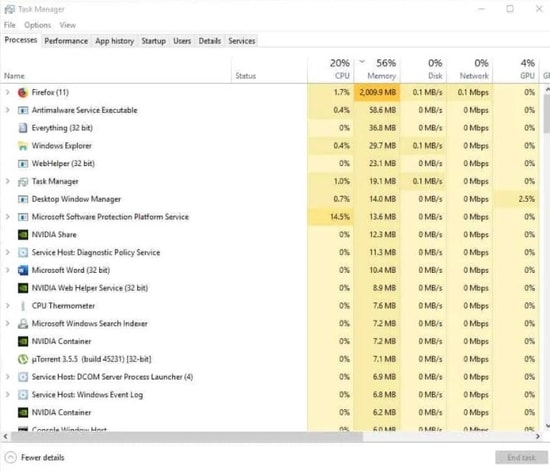
第 2 步:一旦任務管理器打開,然後檢查哪些應用程序消耗的內存最多。
第 3 步:單擊要關閉的進程。
第 4 步:單擊位於右下角的結束任務按鈕以結束該過程。
2.關閉活動監視器上的應用程序
使用 macOS 時,應用程序和其他進程通過使用活動監視器關閉。 這樣做的步驟是:-
第 1 步:按Command + Space打開搜索欄。
第 2 步:搜索活動監視器。
第 3 步:將打開一個新窗口,其中列出了您的 macOS 實用程序。
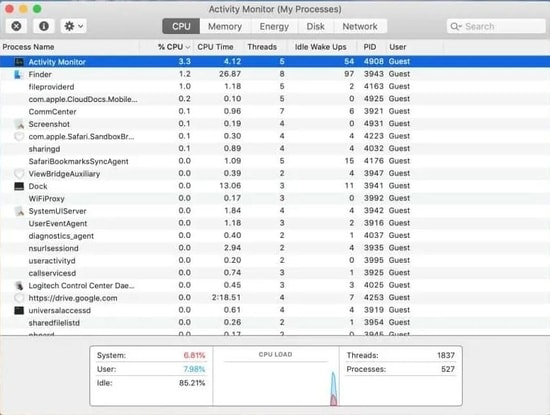
第 4 步:單擊頂部菜單中的內存。

第5步:在那裡你可以看到所有消耗內存的應用程序的降序列表。
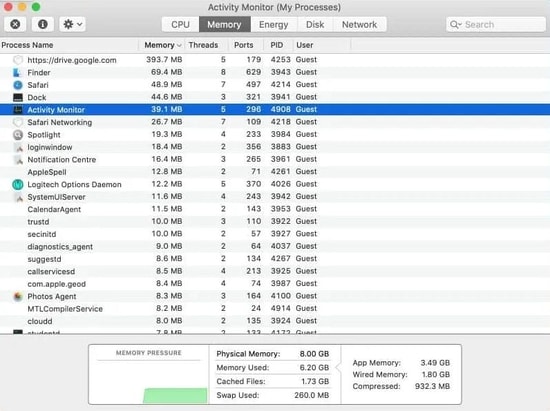
另請閱讀:適用於 Windows 10 的 10 款最佳筆記本電腦電池測試軟件
第 6 步:如果您必須找到一個正在消耗大量內存的進程,請單擊“確定”,然後按位於最左上邊緣的十字圖標以結束該進程。
第 7 步:出現提示時,單擊“確定”或“強制退出”。
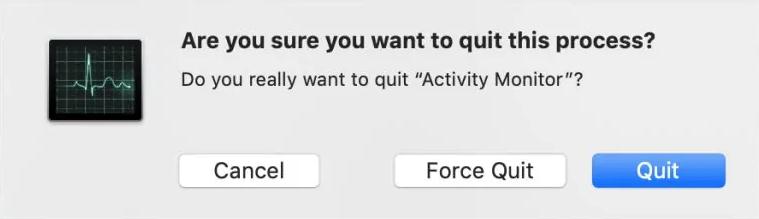

如果有一些應用程序您在不久的將來將不再使用,那麼明智的做法是卸載這些應用程序而不是保留它們。
提示 3:運行病毒或惡意軟件掃描
病毒或惡意軟件可能是導致計算機內存卡住的原因之一,因為它們會在您不知情的情況下佔用您計算機的資源。 要了解這些類型的病毒、惡意軟件和其他威脅,明智的做法是繼續在 PC 上運行定期防病毒掃描。 運行這些類型的定期掃描將幫助您了解問題並採取措施防止對您的 PC 造成任何嚴重損失。
除此之外,請確保您始終保持 PC 中的所有軟件更新,以防止系統出現任何漏洞,因為這些應用程序更新中的補丁會降低它們的幫助,並且還會對您的 RAM 造成負擔。 這是如何通過保持各自的 PC 免受病毒侵害來增加筆記本電腦上的 RAM。
另請閱讀:如何修復筆記本電腦鍵盤在 Windows 10 上不起作用
提示 4:使用 USB 閃存驅動器或 SD 卡作為 RAM (ReadyBoost)
如果您的筆記本電腦有機械硬盤,那麼 ReadyBoost 是一項無需太多投資即可加速筆記本電腦所有進程的功能。
ReadyBoost 是一項允許用戶插入 USB 和 SD 卡並將其用作額外 RAM 的功能。 是的,它不會像真正的 RAM 那樣快,但我們可以試一試,因為結果可以令人滿意。
此方法僅適用於具有機械硬盤驅動器且沒有 SSD 的計算機。 如果您的計算機使用 SSD,ReadyBoost 的效果可能不會很明顯。
在筆記本電腦或 PC 上設置 ReadyBoost 的步驟是:-
第 1 步:將 USB 閃存驅動器插入 PC。
第 2 步:單擊任務欄中的文件夾圖標。
![]()
第 3 步:之後,點擊這台電腦。
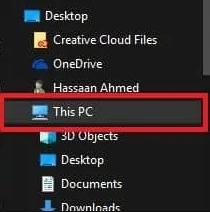
第 4 步:轉到外部存儲,然後單擊屬性。
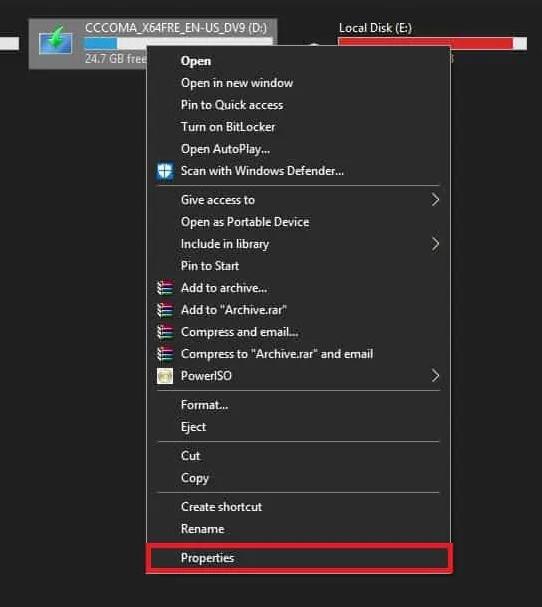
第 5 步:單擊頂部菜單部分中列出的 ReadyBoost。
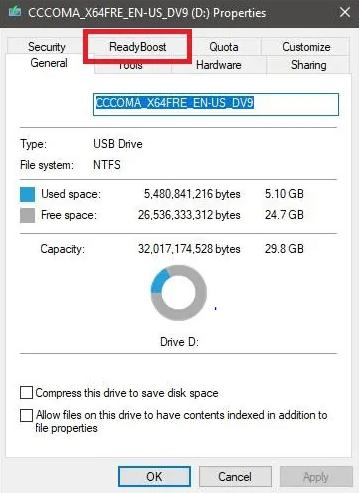
第 6 步:按照上述步驟操作後,您可以將外部存儲設備設置為額外的 RAM。
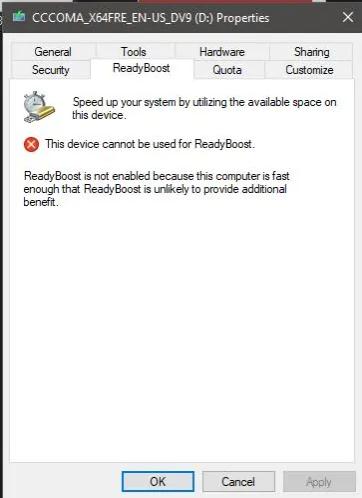
但是,它們不應該有 SSD,因為 ReadyBoost 可能無法使用。
提示 5:使用 PC 優化軟件
PC Optimiser 軟件是一個應用程序,它使用戶能夠清潔和優化 PC 以獲得高性能和平穩運行。 PC 優化器軟件會掃描並從您的 PC 中刪除垃圾文件,如臨時文件、不必要的 cookie 和其他此類文件,以提高計算機的性能和 RAM。
免費的PC 優化器軟件可以滿足您的計算機需求。 市場上有許多免費的 PC 優化器軟件可以完成這項工作。
提示 6:更新過時的驅動程序
驅動程序可以被稱為計算機的靈魂,因為如果它們被損壞,整個系統似乎會變慢。 更新驅動程序已被證明有助於釋放 RAM 並提高計算機的整體性能。
Bit Driver Updater 可能是這項工作的最佳軟件,因為它是最好的驅動程序軟件之一,並且包括世界一流的功能,如備份和恢復、計劃掃描、龐大的驅動程序數據庫以及許多此類功能,使其成為工作。
考慮下面列出的通過Bit Driver Updater更新過時驅動程序的步驟:
第一步:到Bit Driver Updater官網下載軟件,或者通過下方分享的按鈕免費獲取該軟件。
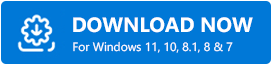
第 2 步:運行安裝文件並按照屏幕上的說明完成安裝。
第 3 步:接下來,介紹軟件並讓 Bit Driver Updater 掃描您的系統。
第 4 步:掃描完成後,屏幕上會彈出過期驅動程序列表。
第 5 步:最後,單擊全部更新按鈕。
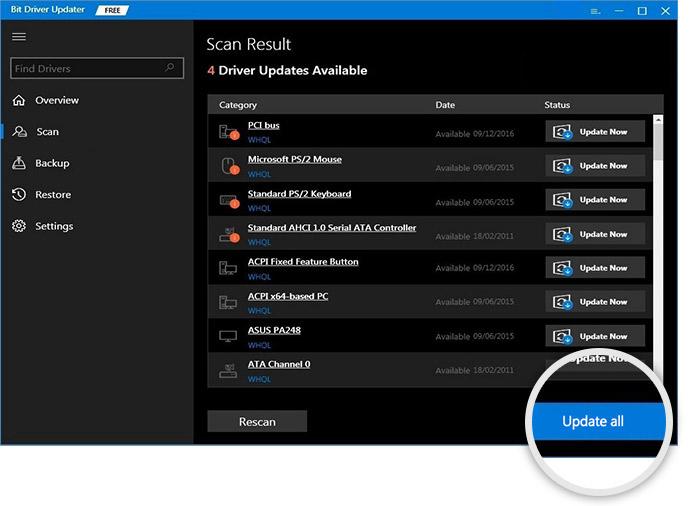
另請閱讀: 2021 年適用於 Windows 10、8、7 的 22 個最佳免費驅動程序更新程序 [更新]
底線:如何在不購買的情況下增加筆記本電腦的 RAM
我們希望您現在知道如何在 Windows 10 和其他計算機中增加內存的問題的答案。 您只需採用上述幾點,您將體驗到更快的 PC 和更多,而無需購買物理 RAM 組件。 您可能不會注意那些與 RAM 相關的欺詐性文章和騙局,因為它們可能會給您帶來麻煩。
將您的查詢放在下面的評論部分。 最後,別忘了訂閱我們的時事通訊。
